Cadastro de Centro de Custo
Cadastro de Centro de Custo
O Centro de Custos é utilizado para realizar a separação interna despesas e receitas, rateando os valores entre setores ou categorias escolhidas pela Empresa. Esses Centros de Custo são usados para associar custos e pagamentos arrecadados a projetos, departamentos, equipes e outros de uma empresa. Esse cadastro permite conhecer os efeitos de cada segmento dentro da empresa, para tomada de decisão com base em dados financeiros.

Custos > CADASTROS > CADASTROS > Lista Cadastro de Centros de Custos
Inclusão de um novo Centro de Custo
Para incluir um novo Centro de Custos clique na opção 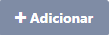 no canto superior esquerdo.
no canto superior esquerdo.
Para te auxiliar neste cadastro, criamos esse artigo com a descrição detalhada de todos os campos, segue abaixo:
Cabeçalho
- Código: O código será criado de forma automática, ao salvar o Centro de Custo.
- Tipo: Nesse campo você informará se o centro é do tipo Sintético ou Analítico, sendo:
- Analíticas: Contas onde serão feitos os lançamentos.
- Sintéticas: Contas totalizadoras dos lançamentos de determinado agrupamento de contas analíticas.
- Nome: Nome do Centro de Custo.
- Classificação: Esse campo deverá ser preenchido apenas com números e pontos, nele será informada a classificação dessa conta, onde o primeiro número definirá se as contas são do grupo ativo, passivo ou contas de resultado, os demais números serão sequenciais que definirão a ordem das contas, assim como a hierarquia e os totalizados de cada grupo de contas. As contas do topo de cada agrupamento serão totalizadores das imediatamente abaixo, os valores serão deduzidos ou somados ao totalizador de acordo com a opção marcada no campo natureza. Vale ressaltar que a classificação é de extrema importância para a estrutura adequada do planos de conta, por isso é indicado ter o acompanhamento de um Contador, profissional especializado na área, para montar o plano de contas, segue exemplo:
- Exemplo: "1" - Totalizador (conta de ativo)
- "1.01" Segundo Totalizador
- "1.01.01" Conta Analítica
- "1.01.02" Conta Analítica
- Unidade de Negócio: Campo descritivo para informar a unidade de negócio referente esse Centro de Custo.
- Aprovar Lançamentos: Quando marcado como sim, será necessário fazer o processo de aprovação para as compras com esse Centro de Custo vinculado .
- Código Importação: Campo para informar o código do Centro de Custo utilizado em outro sistema, caso seja utilizado a mesma estrutura.
- Ativo: Definirá se o Centro de Custo está ativo para utilização nas rotinas do sistema.
- Modo Cálculo: Aqui, você informará a forma que o Centro de Custo será calculado.
- Checklist Área: Quando marcado como sim, o processo de aprovação será feito com base na configuração da aba Checklist.
- Valor Orçado: Valor orçado para utilização nesse Centro de Custo.
- Observações: Observações referentes a esse Centro de Custo.
Gestores
Para incluir um novo gestor para esse Centro de Custo clique na opção no canto superior direito.
no canto superior direito.
- Código: O código será criado de forma automática, ao salvar o Gestor.
- Usuário: Insira o usuário gestor desse Centro de Custo.
Após preenchido o campo clique em  para que as informações sejam salvas na listagem abaixo, em seguida você conseguirá editar esse registro, tanto como fazer um novo cadastro nessa aba.
para que as informações sejam salvas na listagem abaixo, em seguida você conseguirá editar esse registro, tanto como fazer um novo cadastro nessa aba.
Faixa de Valores para Aprovação
Para incluir uma nova faixa de valores para aprovação clique na opção no canto superior direito.
no canto superior direito.
- Código: O código será criado de forma automática, ao salvar a Faixa de Valores.
- Valor Mínimo: Valor mínimo de aprovação do usuário.
- Valor Máximo: Valor máximo de aprovação do usuário.
Após preenchidos os campos clique em  para que as informações sejam salvas na listagem abaixo, em seguida você conseguirá editar esse registro, tanto como fazer um novo cadastro nessa aba.
para que as informações sejam salvas na listagem abaixo, em seguida você conseguirá editar esse registro, tanto como fazer um novo cadastro nessa aba.
Usuários Aprovadores
Para incluir um novo usuário aprovador clique na opção no canto superior direito.
no canto superior direito.
- Código: O código será criado de forma automática, ao salvar o usuário aprovador.
- Faixa de Valor: Faixa de valor permitida para aprovação do usuário, conforme configurado na aba anterior 'Faixa Valores para Aprovação'.
- Usuário: Usuário que será aprovador dos lançamentos feitos para esse Centro de Custo.
- Nível: Nível de aprovação do usuário dentro desse Centro de Custo.
- Papel: Papel do usuário dentro desse processo de Centro de Custo, sendo as opções:
- Leitor: Quando utilizado, será permitido apenas a leitura dos lançamentos feitos com este Centro de Custo.
- Escritor: Quando utilizado, será permitido a leitura e gravação do lançamento feito com este Centro de Custo.
- Aprovador: Quando utilizado, o usuário terá habilitado a função de aprovar o processo lançado com este Centro de Custo de acordo com seu nível.
- Aprovador Parcial: Quando utilizado, o usuário terá habilitado a função de aprovar parcialmente os lançamentos vinculados ao Centro de Custo de acordo com seu nível.
- Gestor: Quando utilizado, o usuário será o gestor responsável pelo processo do Centro de Custo. Em todos os Centro de Custo com gestor, será necessário a aprovação de pelo menos um deles.
- Checklist: Quando utilizado, toda vez que algum processo é feito utilizando esse Centro de Custo, o usuário configurado como checklist irá receber uma solicitação de aprovação para notificar sua ciência sob o processo.
- Aprovador Final: Quando utilizado, o usuário terá a permissão de aprovar definitivamente lançamentos feitos com este Centro de Custo. Fazendo com que após sua aprovação, o processo do Centro de Custo esteja totalmente aprovado.
Após preenchido os campos clique em  para que as informações sejam salvas na listagem abaixo, em seguida você conseguirá editar esse registro, tanto como fazer um novo cadastro nessa aba.
para que as informações sejam salvas na listagem abaixo, em seguida você conseguirá editar esse registro, tanto como fazer um novo cadastro nessa aba.
Checklist
Para incluir um novo checklist clique na opção no canto superior direito.
no canto superior direito.
- Código: O código será criado de forma automática, ao salvar o checklist.
- Departamento: Departamento onde essa alçada será utilizada.
- Nível: Nível de aprovação do usuário dentro desse Centro de Custo.
Após preenchido os campos clique em  para que as informações sejam salvas na listagem abaixo, em seguida você conseguirá editar esse registro, tanto como fazer um novo cadastro nessa aba.
para que as informações sejam salvas na listagem abaixo, em seguida você conseguirá editar esse registro, tanto como fazer um novo cadastro nessa aba.
Ações
- Duplicar Detalhes: Utilize essa opção para duplicar o cadastro do Centro de Custo para outras empresas cadastradas.
- Importar Planilha Excel: Essa opção permite importar os Centro de Custos de uma planilha no formato XLS.
- Baixar Layout: Se desejar importar um Centro de Custo mediante planilha, será necessário utilizar este layout.
Edição Centro de Custo
Ao acessar a tela, você conseguirá listar todos os Centro de Custo ou filtrá-las de acordo com os filtros disponíveis na tela, para editá-las clique no botão Editar  .
.
Exclusão Centro de Custo
Você também conseguirá fazer a exclusão de um Centro de Custo, clicado em Excluir  . Ao excluir esse Cadastro você não conseguirá recuperá-lo e também não poderá utilizá-lo em nenhuma rotina do sistema.
. Ao excluir esse Cadastro você não conseguirá recuperá-lo e também não poderá utilizá-lo em nenhuma rotina do sistema.
Related Articles
Cadastro de Empresa - Configuração Centro de Custo
Cadastro de Empresa - Configuração Centro de Custo Nesse cadastro será possível parametrizar opções para lançamento e visualização de Centros de Custo. Configurações > CADASTROS > CADASTROS > Lista Cadastro de Empresas Configuração Centro de Custo ...Cadastro de Plano de Contas
Cadastro de Plano de Contas As contas contábeis de uma empresa são classificadas em ativos, passivos, receitas e despesas. Elas são utilizadas justamente para organizar os registros, dando nome a cada movimentação realiza. Nessa tela será exibido ...Cadastro de Rubrica
Cadastro de Rubrica O Cadastro de Rubrica funciona como um facilitador no M8, onde, quando configuradas corretamente serão criados lançamentos financeiros de acordo com cada instrução do banco. Financeiro > CADASTROS > CADASTROS > Lista Cadastro de ...Cadastro de Tipo de Compra
Cadastro de Tipo de Compra Nesse cadastro serão feitas as parametrizações necessárias para lançamento ou importação de Notas de Compra ou outras notas emitidas contra CNPJ da sua empresa. Nele, serão configuradas informações como a origem do ...Cadastro de Contrato de Serviço
Contratos de Serviço O Contrato de Serviço é um documento que formaliza a relação entre contratada e contratante, estabelecendo as responsabilidades e os direitos das partes envolvidas. Nele, se encontra todos os termos, prazos e serviços acordados. ...